
واحدة من أعلى مستويات الجودة أرشفة صيغ وفقا لنسبة ضغط غير 7Z، والتي في هذا الاتجاه يمكن أن تتنافس حتى مع RAR. دعونا معرفة، مع أي نوع من البرامج يمكنك فتح وفك 7Z المحفوظات.
برنامج ل7Z فاتح الحزم
تقريبا كل مأرشف الحديثة يمكن أن نعرف إن لم يكن إنشاء كائنات 7Z، بعد ذلك، في أي حال، تصفحها وافتح لهم. دعونا أسهب في الحديث عن الإجراءات خوارزمية لعرض محتويات وبفك التنسيق المحدد في معظم البرامج الأرشيفية الشعبية.الأسلوب 1: 7 زيب
دعونا تبدأ صفنا من البرنامج 7-ZIP، والتي تم التصريح 7Z شكل "الأصلي". ومن مطوري هذا البرنامج الذي أنشأ شكل درس في هذا الدرس.
- تشغيل 7 الرمز البريدي. عن طريق مدير الملفات تقع في وسط واجهة أرشيفي، انتقل إلى النشرة المصورة الإقامة لل7Z الهدف. لرؤية محتويات الكائن المؤرشفة، انقر على اسمها مع زر الماوس الأيسر (LKM) مرتين أو انقر على Enter.
- يتم عرض قائمة حيث يتم عرض الملفات المحفوظة. لعرض عنصر محدد، بل هو أيضا كافية للنقر عليه مع LKM، وأنها ستفتح في التطبيق الذي تم تحديده في النظام الافتراضي للعمل معها.
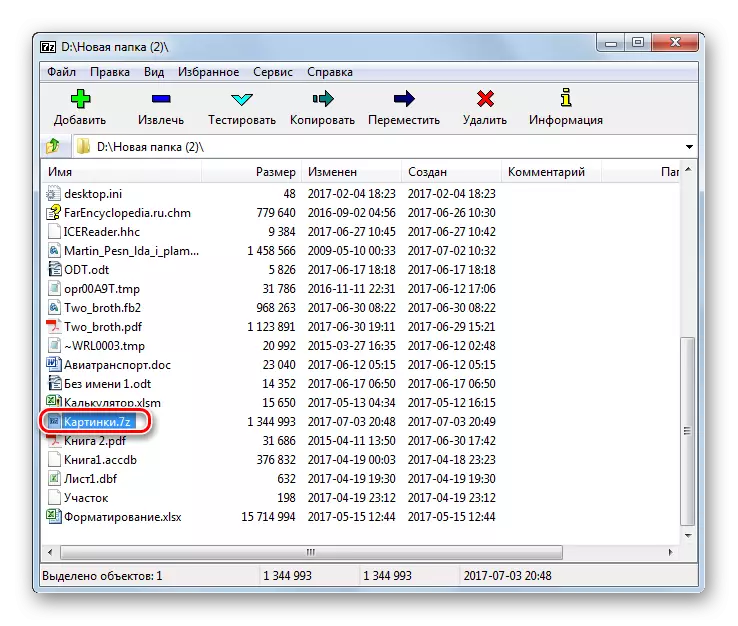

إذا تم تثبيت البرنامج 7-ZIP على الكمبيوتر الافتراضي للتلاعب مع شكل 7Z، بعد ذلك سوف يكون كافيا لفتح محتويات، بينما في مستكشف Windows، انقر فوق ضعف LCM عليه اسم الأرشيف.
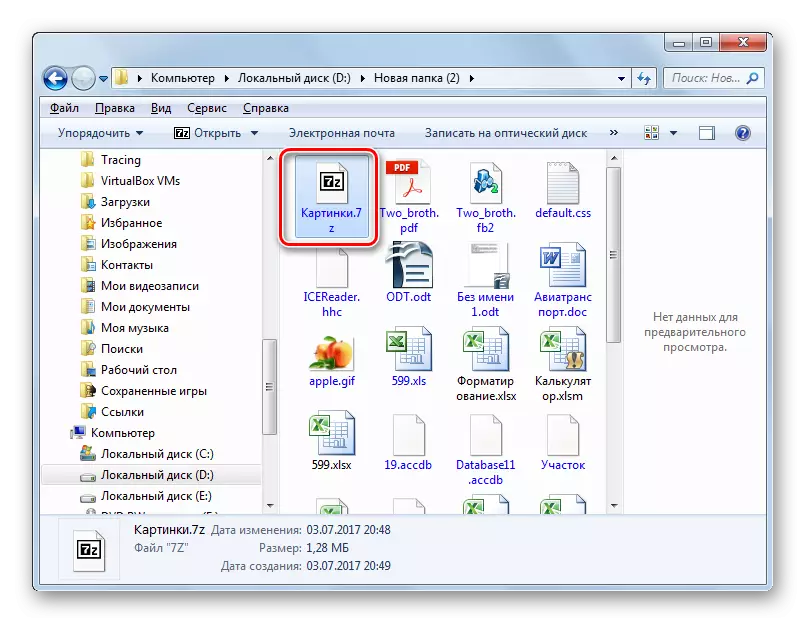
إذا كنت بحاجة إلى القيام بفك، ثم خوارزمية العمل في 7 الرمز البريدي ستكون مختلفة بعض الشيء.
- التنقل باستخدام مدير الملفات 7-Zip إلى 7Z الهدف، وضع علامة عليه، وانقر على أيقونة "استخراج".
- محتوى الانتعاش المؤرشفة إعدادات يبدأ النافذة. في حقل "فك B"، يجب تعيين مسار إلى الدليل الذي يريد المستخدم لأداء التموجات. افتراضيا، يكون هذا هو نفس الدليل الذي يقع في الأرشيف. لتغييره، إذا لزم الأمر، انقر على الكائن على يمين الحقل المحدد.
- أطلقت مجلد أداة نظرة عامة. تحديد الدليل فيه أين أنت ذاهب لأداء التفريغ.
- بعد تسجيل مسار، اضغط على OK لتفعيل إجراءات الاستخراج.
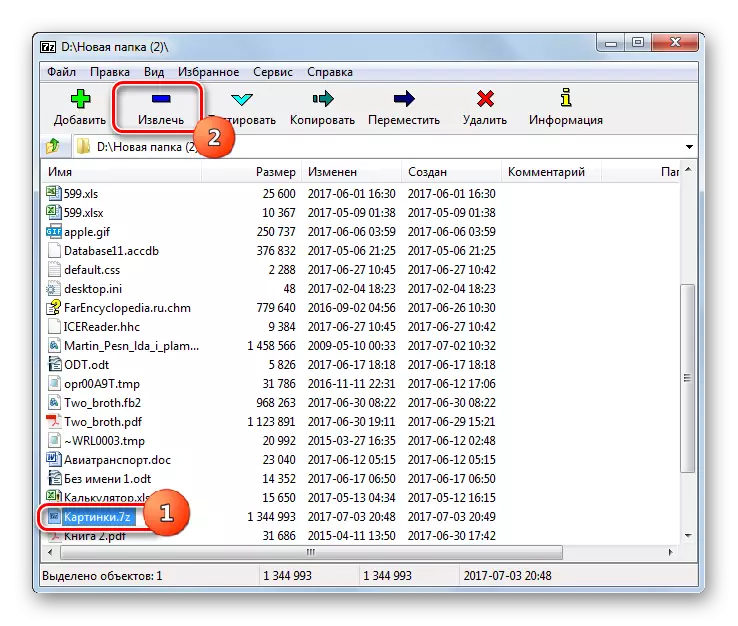



ومحلول الكائن 7Z إلى المجلد المشار إليه أعلاه.
إذا كان المستخدم يريد فك ليس الكائن المؤرشفة بأكمله، ولكن ملفات منفصلة، ثم خوارزمية الإجراءات تختلف قليلا.
- من خلال واجهة 7 زيب، انتقل داخل الأرشيف والملفات التي ترغب في إزالته. جعل اختيار العناصر المطلوب، ثم انقر فوق "استخراج".
- بعد ذلك، يفتح النافذة، حيث يجب أن يكون الضغط لحيويي. افتراضيا، فإنه يشير إلى نفس المجلد حيث يقع الكائن المؤرشفة نفسها. إذا كان هناك حاجة لتغييره، ثم انقر على الكائن على يمين الخط مع العنوان. فإن "نظرة عامة مجلد" فتح، عن الذي كان هناك محادثة عندما تصف الطريقة السابقة. وينبغي أيضا أن تعيين المجلد حيويي. انقر فوق موافق.
- سيتم فك ضغط العناصر المحددة مباشرة إلى المجلد المحدد من قبل المستخدم.

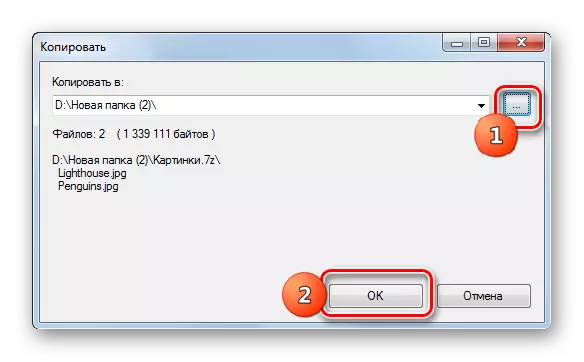
الطريقة 2: ينرر
وأرشيفي شعبية ينرار يعمل أيضا مع 7Z، على الرغم من أن هذا الشكل ليس "الأصلي" لذلك.
- تشغيل Viryrr. لعرض 7Z، انتقل إلى الدليل الذي يقع عليه. انقر نيابة عنه LKM مرتين.
- سيتم عرض قائمة العناصر في الأرشيف في ينرر. لبدء ملف معين، يجب أن تنقر على ذلك. سوف يتم تفعيلها من قبل التطبيق الافتراضي لهذا التوسع.
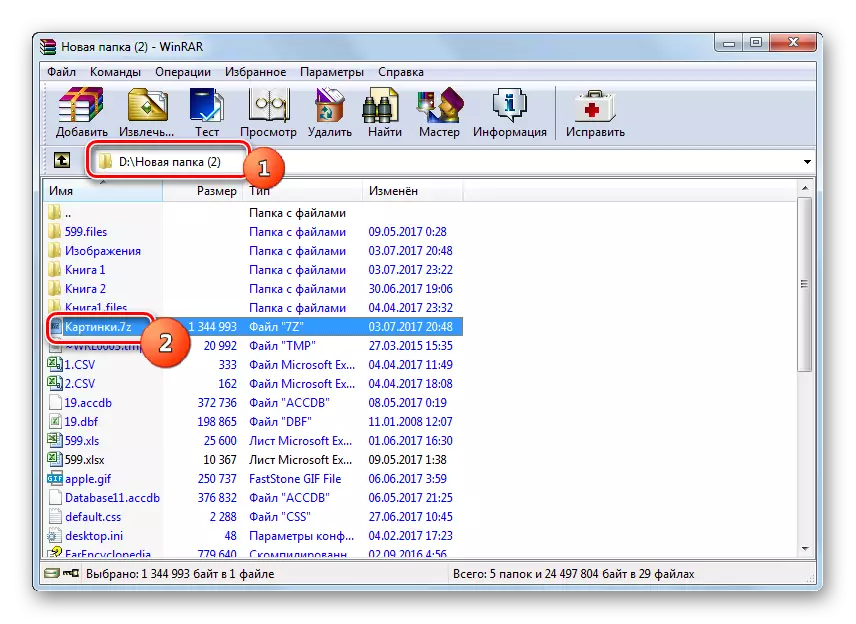
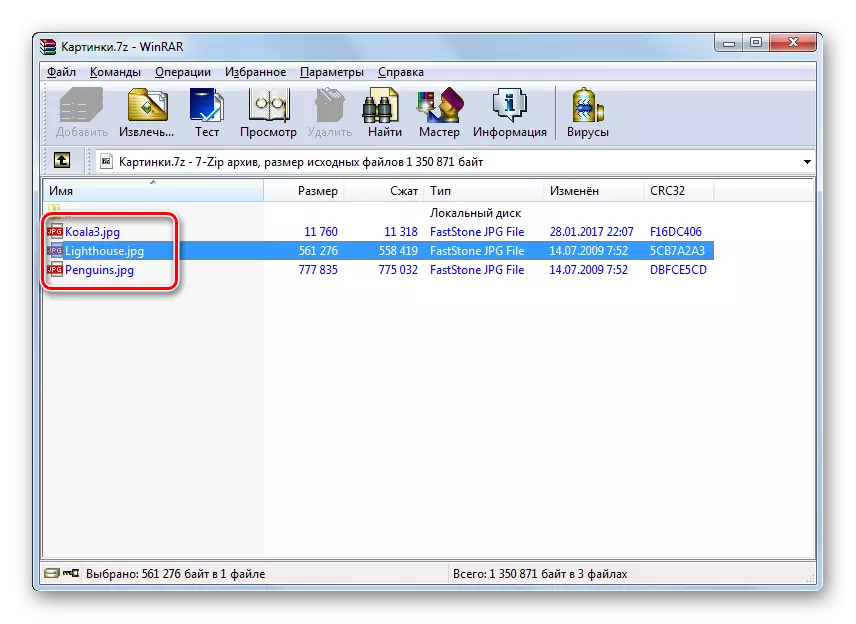
كما ترون، فإن الإجراءات خوارزمية لعرض محتويات هي مشابهة جدا لتلك التي تم استخدامها عند التعامل مع 7 الرمز البريدي.
الآن دعونا معرفة كيفية فك 7Z في Viryrr. هناك عدة طرق لتنفيذ هذا الإجراء.
- ل7Z فك، وضع علامة بالكامل ثم اضغط على "استخراج" أو اكتب تركيبة البديل + E.
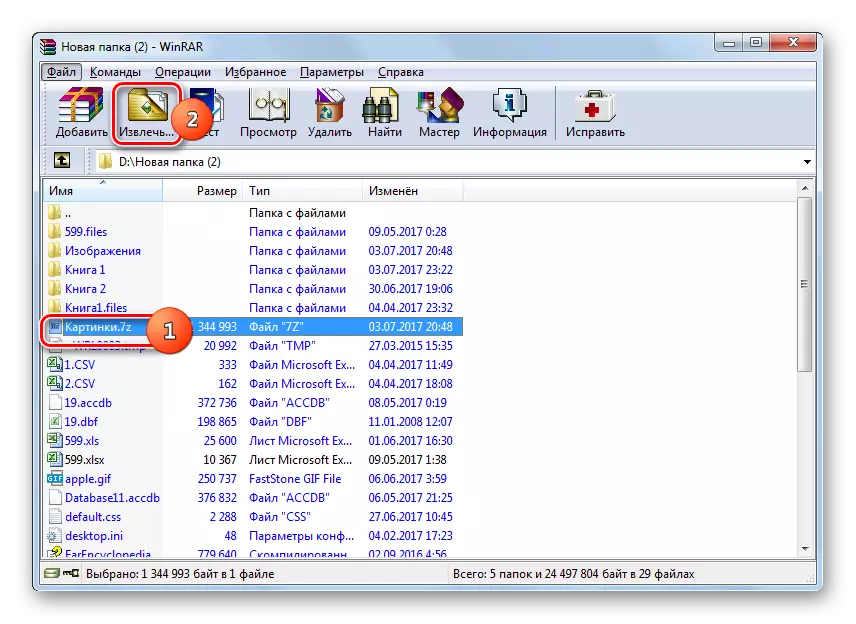
يمكنك استبدال هذه المناورات بالنقر بزر الماوس الأيمن (PCM) قبل اسم الكائن 7Z، وحدد "إزالة إلى المجلد المحدد" في القائمة.
- "الطريق والمعلمات استخراج" يبدأ. بشكل افتراضي، يحدث حيويي في مجلد منفصل في نفس الدليل حيث يقع 7Z، وهو ما يمكن ملاحظته من العنوان المحدد في "مسار لإزالة" المجال. ولكن إذا لزم الأمر، يمكنك تغيير الدليل نهاية لحيويي. لهذا الغرض، في الإطار الأيمن من النافذة باستخدام المدمج في مدير الملفات شجرة من نوع، وتحديد الخدمات التي كنت تسعى إلى 7Z بفك.
في نفس الإطار، إذا لزم الأمر، يمكنك تعيين إعدادات الكتابة والتحديث عن طريق تفعيل زر الراديو بالقرب من المعلمة المقابلة. بعد أن يتم تصنيع جميع الإعدادات، انقر فوق موافق.
- سيتم إنتاج الاستخراج.
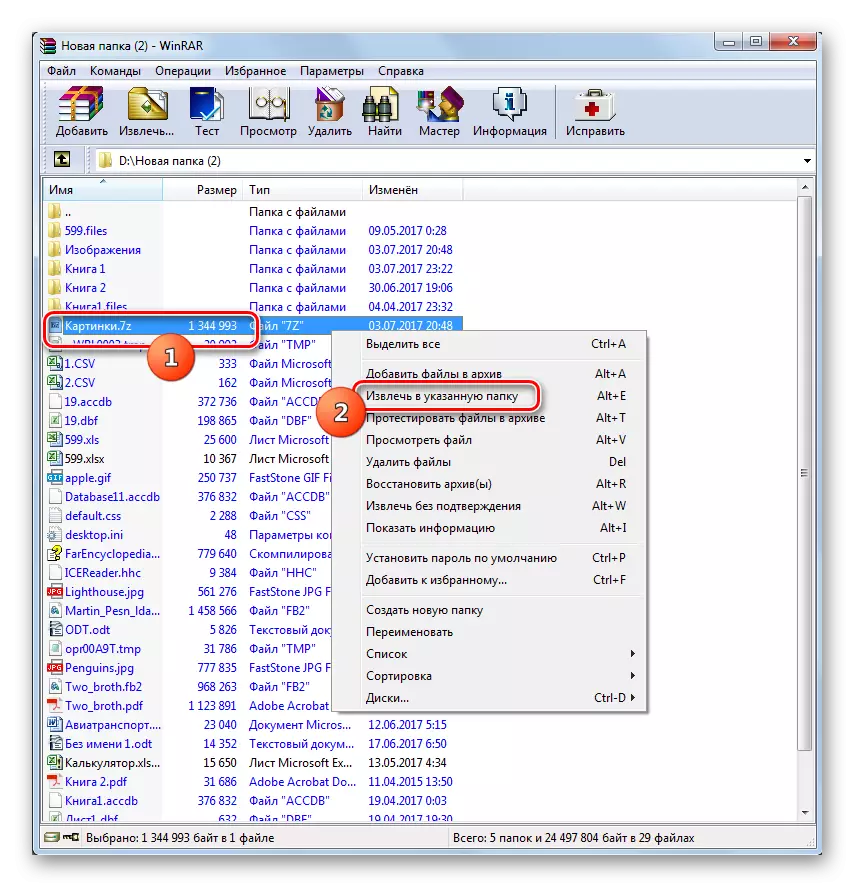
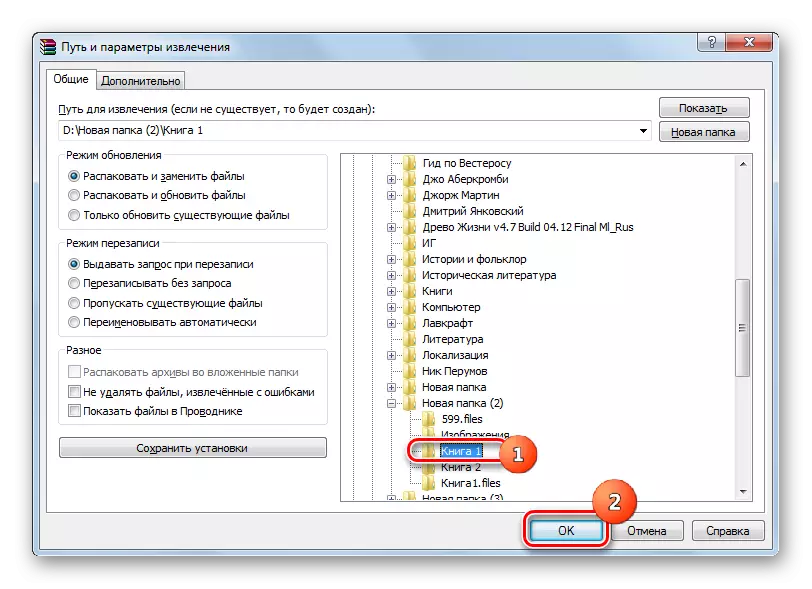
وهناك أيضا إمكانية لحظة غير مقبولة دون تحديد أي إعدادات إضافية، بما في ذلك المسار. في هذه الحالة، وسيتم تنفيذ استخراج في نفس الدليل حيث تم وضع الكائن المؤرشفة. للقيام بذلك، انقر على 7Z PCM واختر "استخراج دون تأكيد". يمكنك استبدال هذا التلاعب مع البديل + W الجمع بعد تحديد الكائن. وعلى الفور يتم فك ضغط جميع البنود.
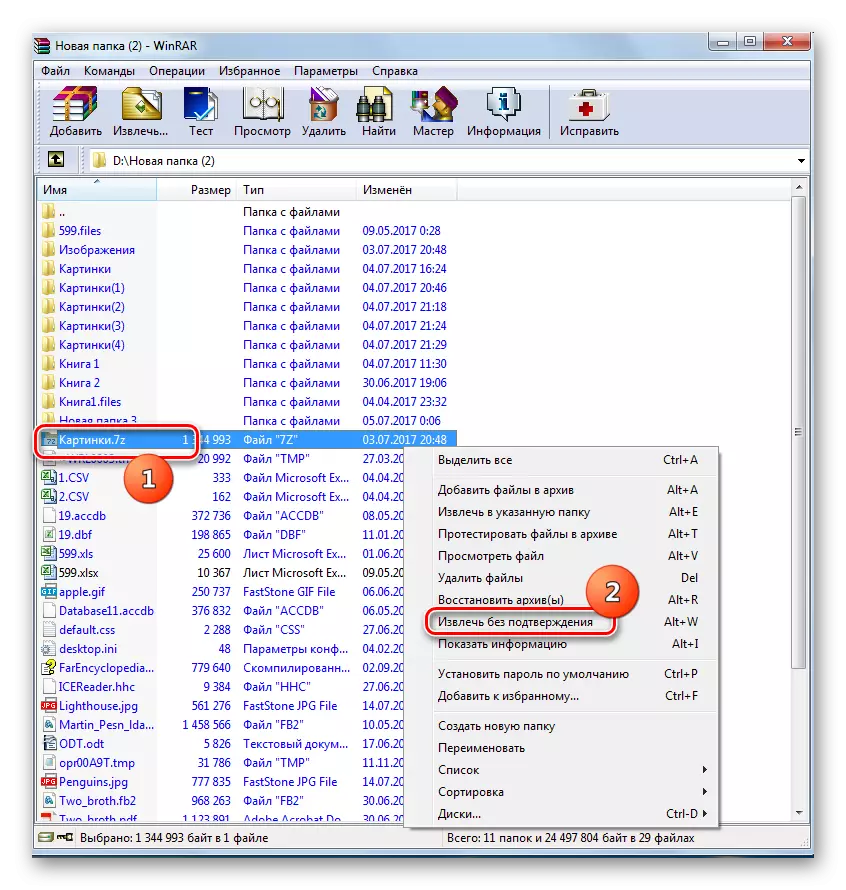
إذا كنت تريد بفك ليس أرشيف كامل، ولكن بعض الملفات، ثم خوارزمية الإجراءات هو بالضبط تقريبا نفس لكائن unimbranch ككل. للقيام بذلك، انتقل داخل الكائن 7Z عبر واجهة VIRRAR وتحديد العناصر الضرورية. ثم، وفقا لمدى تريد فك، وجعل واحدة من العدسات:
- انقر على زر "إزالة ...".
- حدد "استخراج إلى المجلد المحدد" في قائمة السياق؛
- اكتب البديل + E.
- في قائمة السياق، حدد "إزالة بدون تأكيد".
- اكتب بديل + ث.
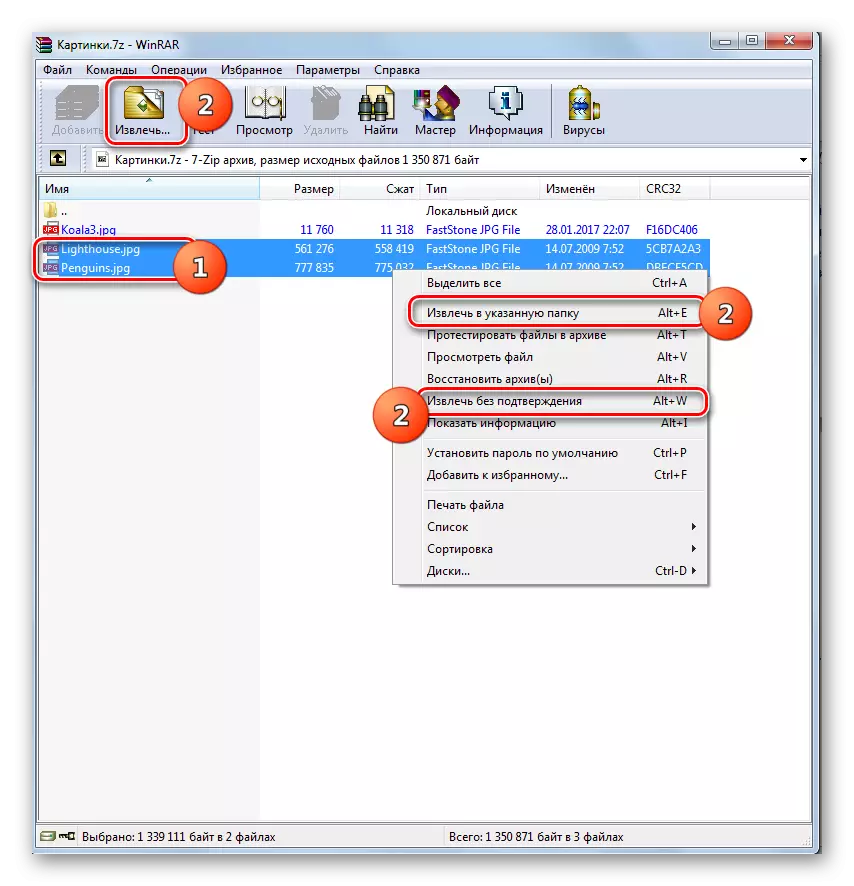
كل إجراءات أخرى يحمل نفس الخوارزمية كما للأرشيف unimaging ككل. سيتم استرداد هذه الملفات إما في الدليل الحالي أو إلى واحد تحدده.
الطريقة الثالثة: إيزارك
ويمكن أيضا أن يكون التعامل مع الملفات كما 7Z فائدة IZARC صغيرة ومريحة.
- تشغيل إيزارك. لعرض 7Z، انقر فوق "فتح" أو اكتب السيطرة + O.
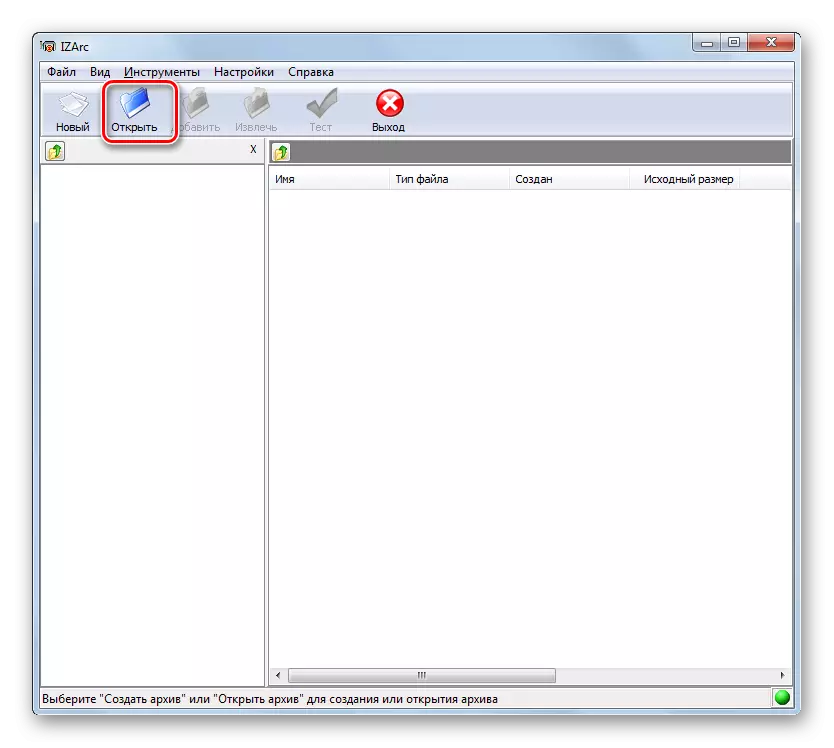
إذا كنت تفضل أن تعمل من خلال القائمة، ثم انقر فوق "ملف"، ثم "فتح الأرشيف ...".
- وسيتم إطلاق نافذة فتح الأرشيف. انتقل إلى directoric حيث أرشفة يقع 7Z، ووضع علامة عليه. انقر فوق "فتح".
- فإن محتويات هذا الكائن فتح عبر واجهة IZARC. بعد النقر على أي عنصر LKM، سيتم تشغيله في التطبيق المحدد في النظام الافتراضي إلى كائنات مفتوحة مع التمديد أن هذا البند لديها.

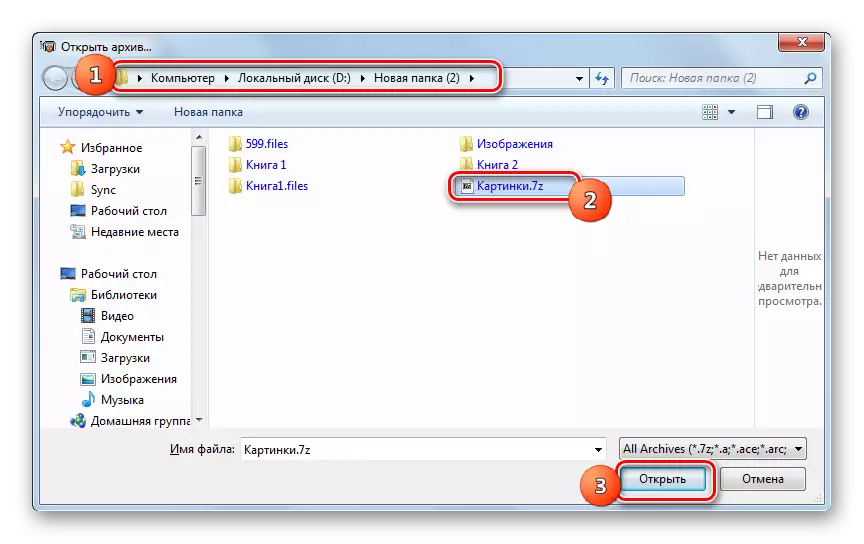
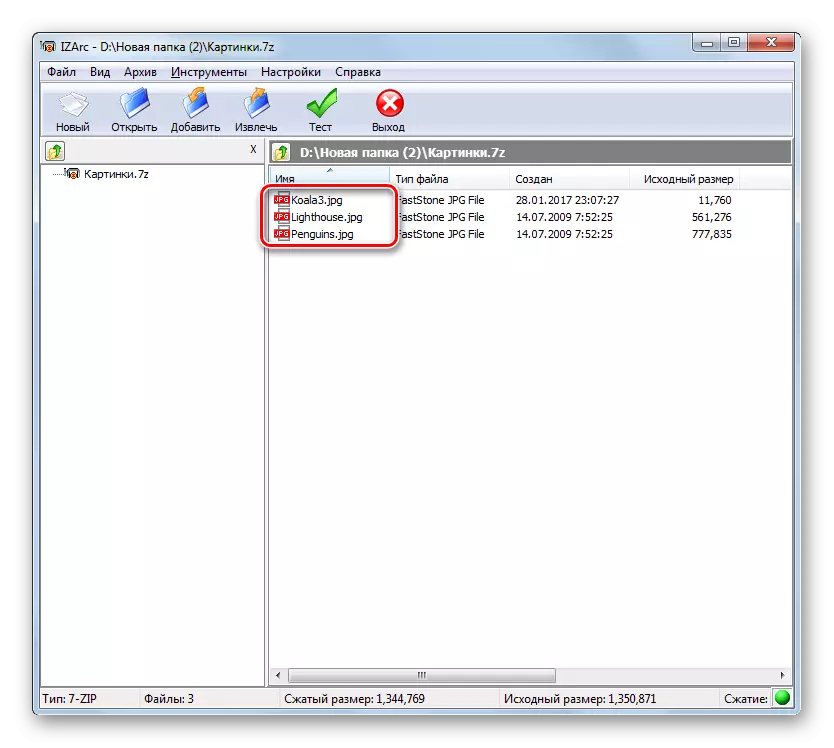
لاسترداد المحتوى، ما عليك القيام به التلاعب يلي.
- يجري داخل 7Z، انقر فوق "استخراج".
- يتم تنشيط نافذة الاستخراج. في حقل "استخراج B"، تحتاج إلى تعيين الدليل التفريغ. افتراضيا، فإنه يتوافق مع المجلد حيث يوجد الكائن unpackable نفسها. إذا كنت ترغب في تغيير هذا الإعداد، انقر على الصورة في شكل صورة المجلد فتحت على يمين العنوان.
- يبدأ نظرة عامة على المجلد. استخدامه تريد للانتقال في هذا المجلد، حيث أنه من المفترض أن تؤدي التفريغ. انقر فوق موافق.
- فإنه يتم إرجاعها إلى إطار استخراج ملف الإعدادات. كما نرى، يتم تحديد عنوان تفريغ محددة مسبقا في مجال المناظرة. في نفس النافذة، يمكنك أيضا تحديد إعدادات أخرى للاستخراج، بما في ذلك تكوين استبدال الملفات عند أسماء الأسماء. بعد تحديد جميع المعلمات، اضغط على "استخراج".
- بعد ذلك، سيتم فك ضغط الأرشيف إلى الدليل المحدد.
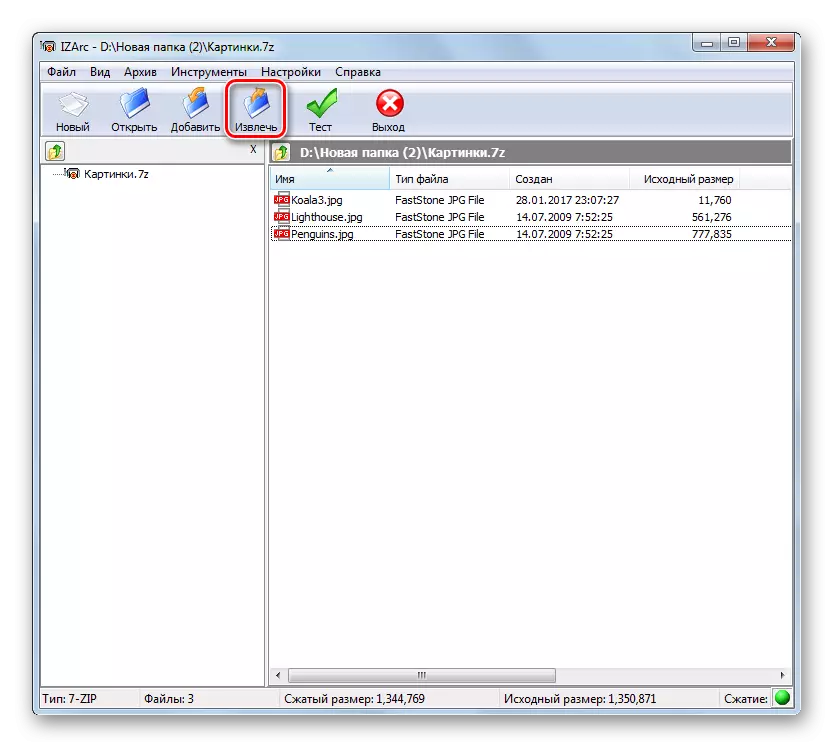
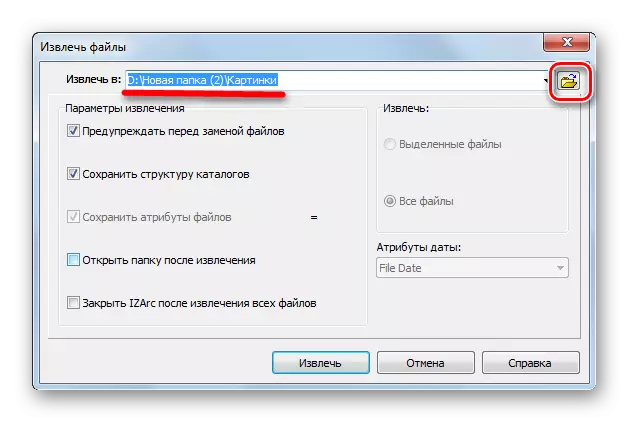
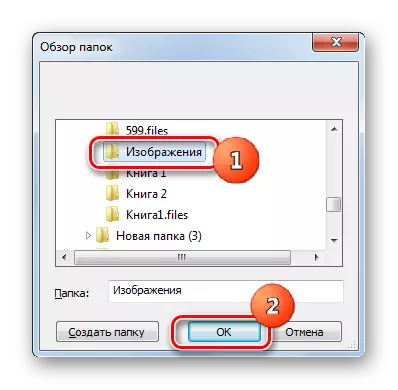

في IZARC، وهناك أيضا إمكانية تفريغ العناصر الفردية للكائن المؤرشفة.
- من خلال واجهة IZARC، فتح محتويات الأرشيف، يجب إزالة جزء منها. تسليط الضوء على تلك العناصر التي ينبغي أن تكون غير ممهدة. انقر فوق "استخراج".
- بالضبط نفس النافذة من نافذة الإعدادات فاتح الحزم يفتح، وكذلك مع تموجات كاملة، التي رأيناها أعلاه. المزيد من الإجراءات هي نفسها تماما. وهذا هو، تحتاج إلى تحديد مسار الدليل الذي سوف يتم استخراج والإعدادات الأخرى إذا المعلمات الحالية ليست مناسبة لسبب ما. انقر فوق "استخراج".
- حيويي العناصر المحددة سيتم تنفيذها في المجلد المحدد.

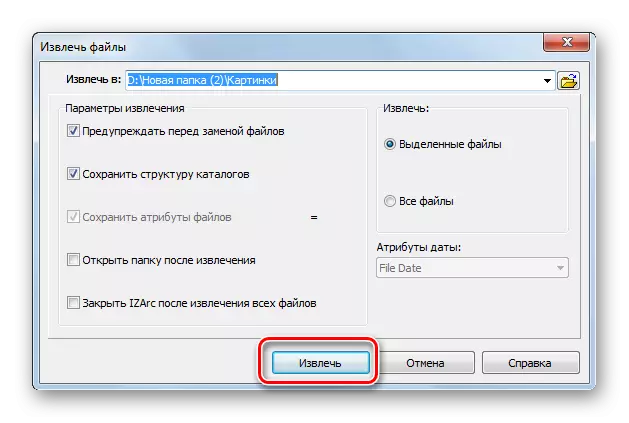
طريقة 4: الهامستر الحرة الرمز أرشيفي
طريقة أخرى المفتوحة 7Z - استخدام الهامستر الحرة الرمز البريدي أرشيفي.
تحميل الهامستر الحرة الرمز أرشيفي
- تشغيل الهامستر صديق الرمز Ariver. لرؤية محتويات 7Z، والانتقال إلى قسم "فتح" من قبل القائمة على الجانب الأيسر من النافذة. خذ أرشيف من نافذة المساعدة من مستكشف. نقطة مهمة هي أنه خلال إجراء السحب والإسقاط يجب أن فرضت من قبل LKM.
- وسيتم تقسيم نافذة التطبيق إلى منطقتين: "فتح الأرشيف ..." و "فك قريب ...". اتخاذ الكائن إلى أول هذه المجالات.
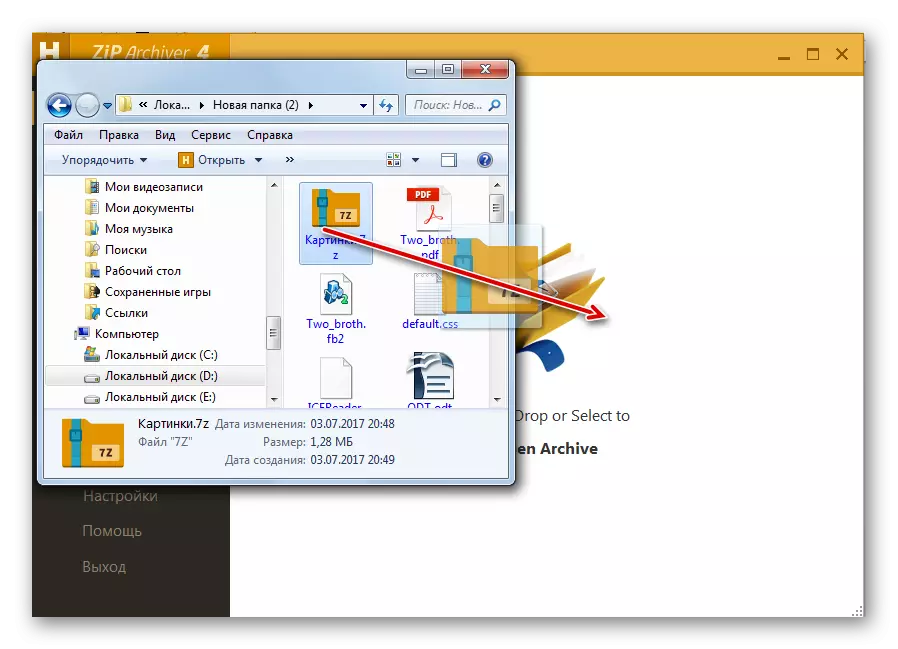
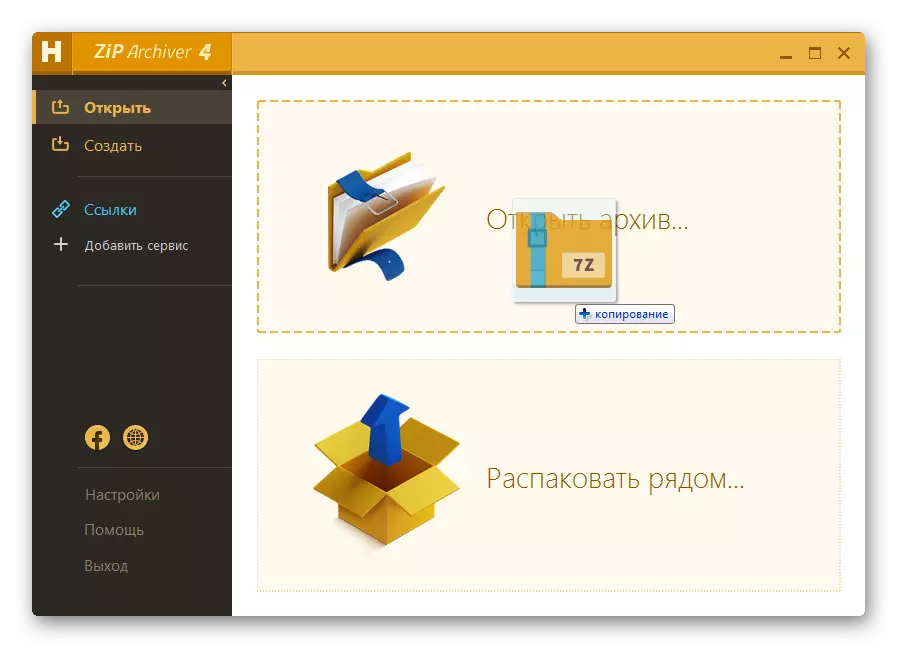
يمكنك الدخول بشكل مختلف.
- انقر على أي مكان في وسط واجهة البرنامج، حيث يقع على أيقونة على شكل مجلد الافتتاح.
- نافذة فتح تفعيلها. انتقل إلى الدليل حيث يقع 7Z. بعد تخصيص هذا الكائن، انقر فوق "فتح".
- عند استخدام أحد الخيارين أعلاه، سيتم عرض محتويات 7Z الكائن المؤرشفة في الممر الهامستر الحرة Zipov.
- إلى فك الملف المطلوب، تسليط الضوء عليه في القائمة. إذا كانت العناصر التي تحتاج إلى معالجتها هي عدة، ثم في هذه الحالة، حدد التحديد مع زر CTRL-يرتدون. وبهذه الطريقة، سيكون من الممكن للاحتفال جميع العناصر الضرورية. بعد أن يتم وضع علامة، انقر فوق "فك".
- يفتح نافذة، حيث يجب أن يتم تعيين مسار الاستخراج. نقل حيث أنه من الضروري لإنتاج بفك. بعد اختيار الدليل، انقر فوق "تحديد مجلد".
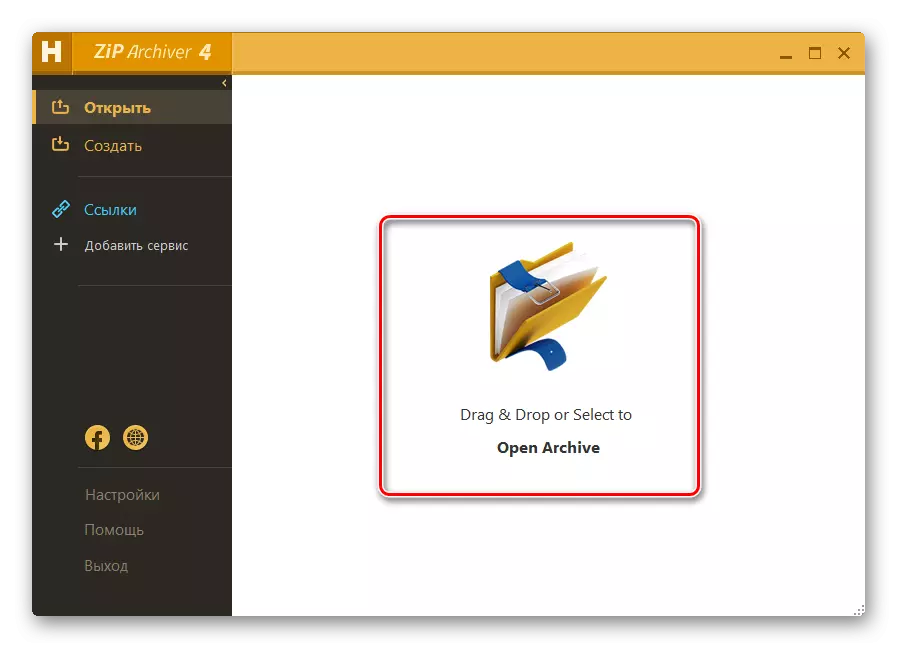
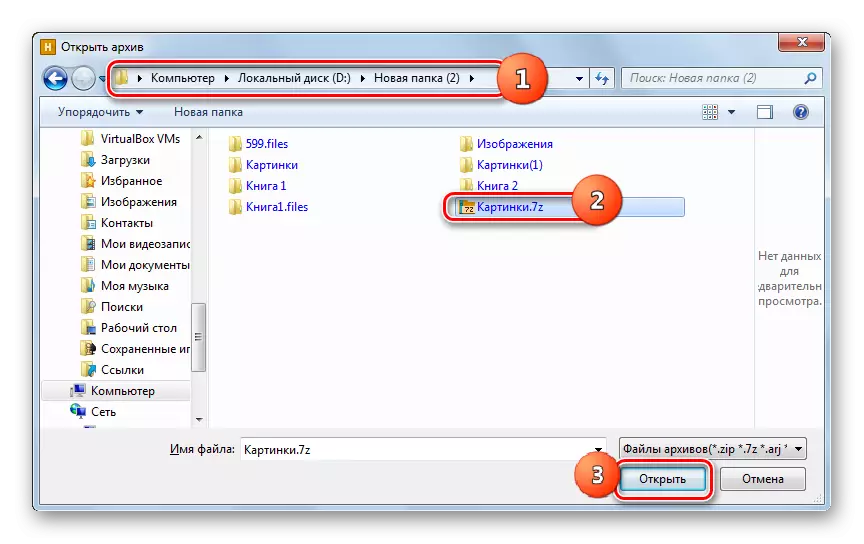
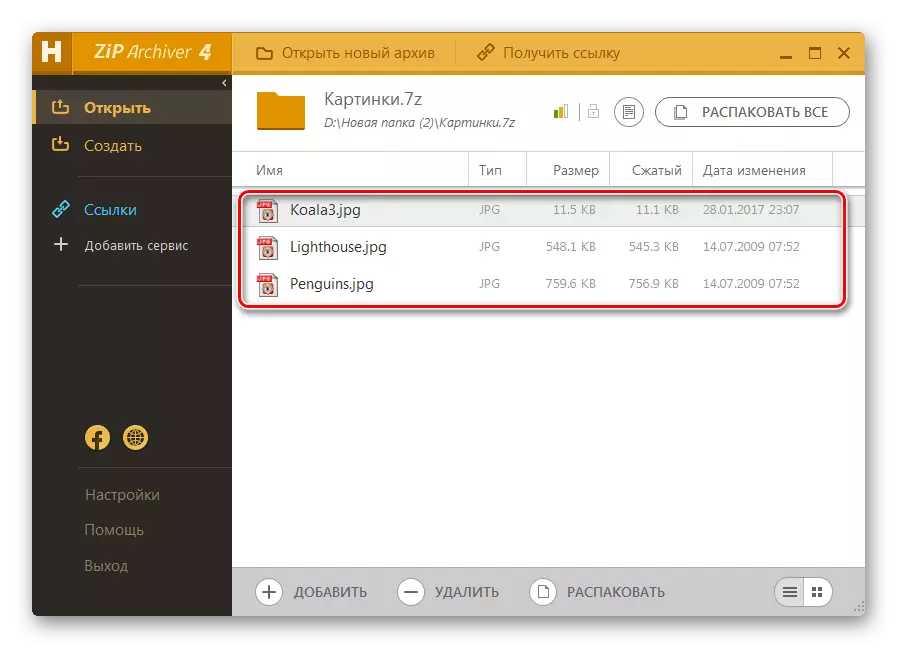
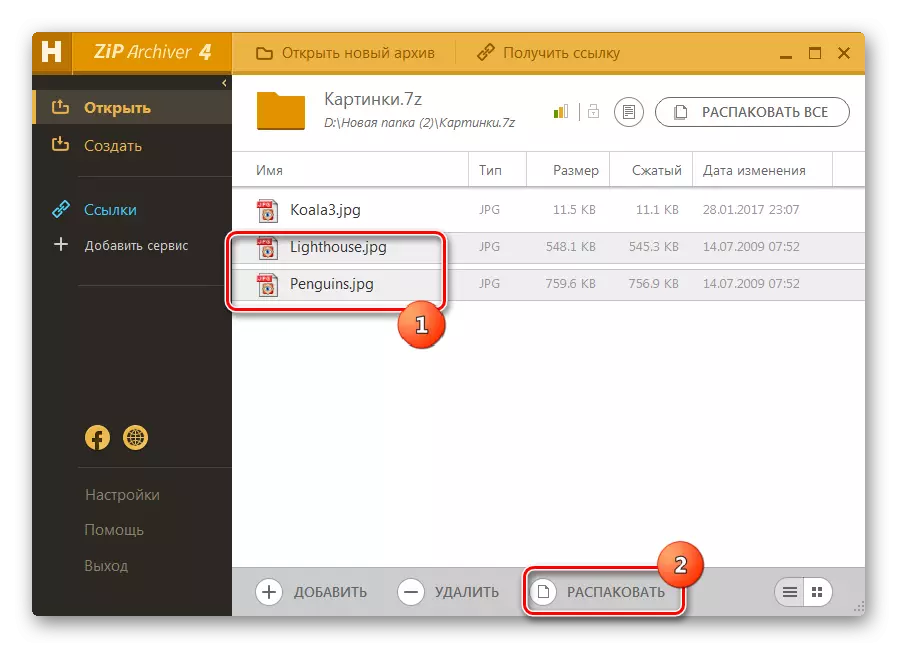
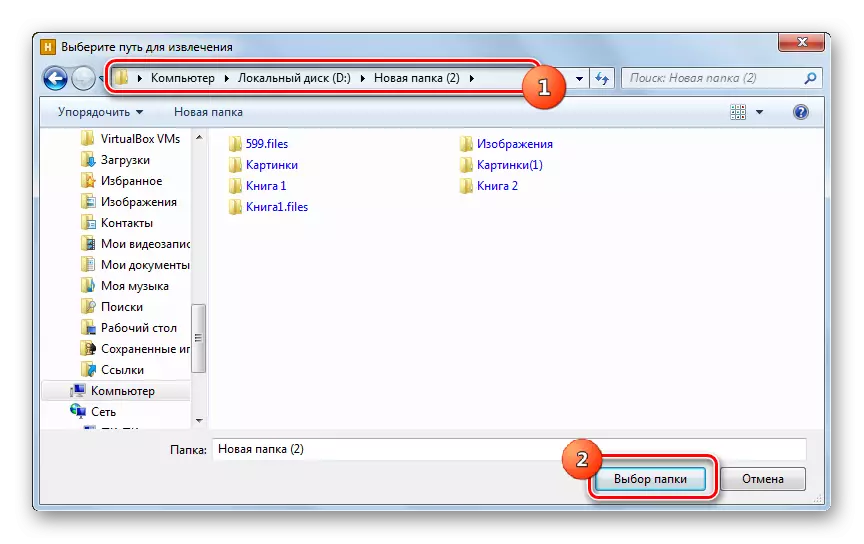
سيتم إزالة الملفات ملحوظ في الدليل المعين.
يمكنك أيضا تنفيذ أرشيف ككل.
- للقيام بذلك، فتح الأرشيف من خلال فرايز الهامستر الرمز البريدي المحفوظات من قبل أي من تلك الأساليب التي تم رسمها أعلاه. لا يبرز أي شيء، اضغط على "كل شيء فك" في الجزء العلوي من الواجهة.
- يفتح نافذة اختيار معززة، حيث كنت ترغب في تحديد المجلد التفريغ. انقر على "اختيار مجلد" وسوف يكون أرشيف تفكيك تماما.
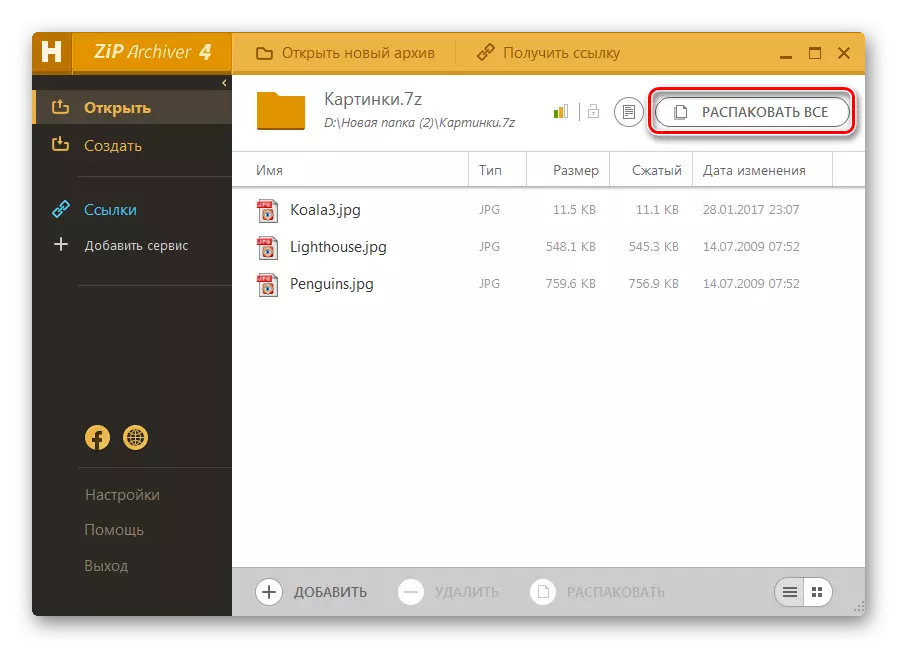
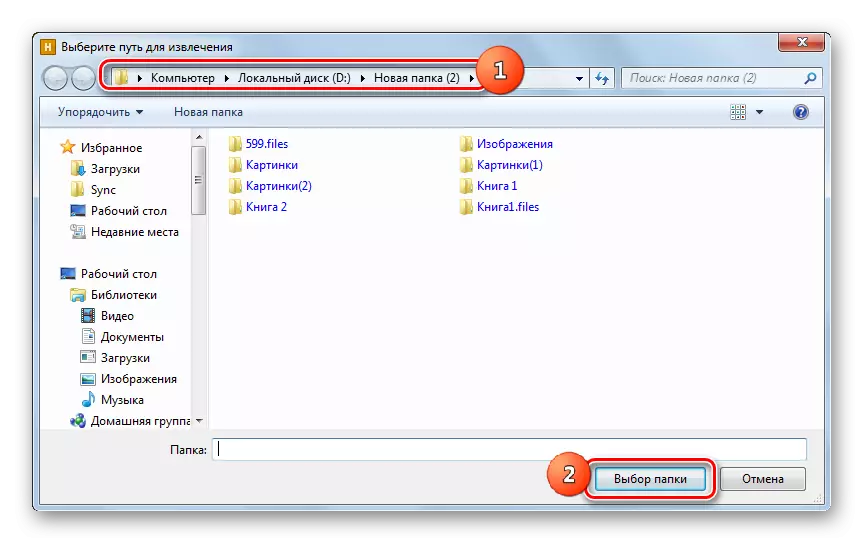
هناك خيار أسرع فك 7Z تماما.
- نطلق فرايز الهامستر الرمز البريدي أرشيفي وفتح موصل WINDOVS حيث يقع 7Z. عن طريق سحب كائن مسمى من الموصل إلى إطار أرشيفي.
- بعد يقع النافذة في مجالين، اسحب الملف إلى الجزء "فك قريب ...".
- محتويات هي تفكيك في هذا الدليل حيث يقع المصدر.
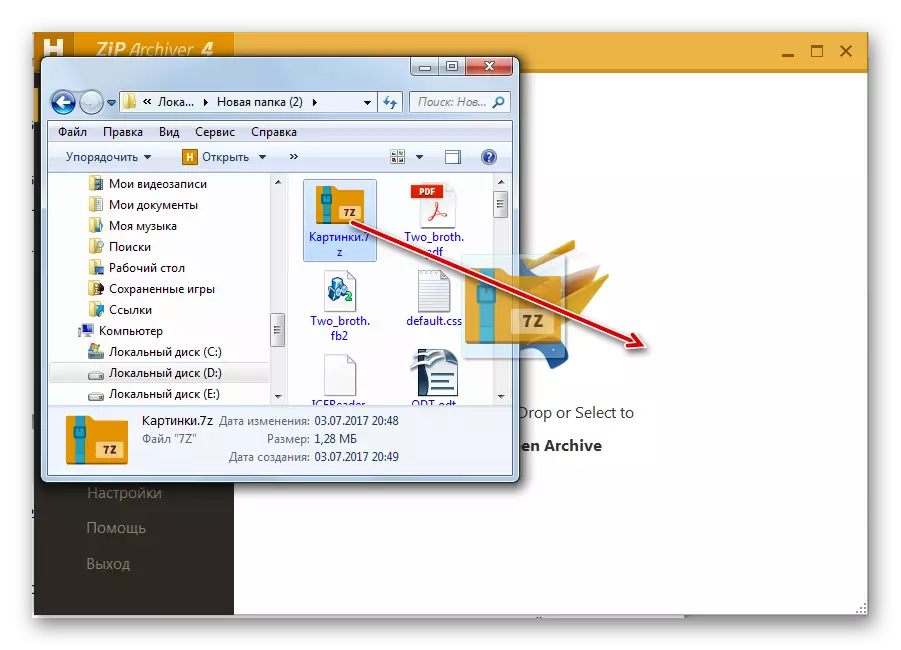
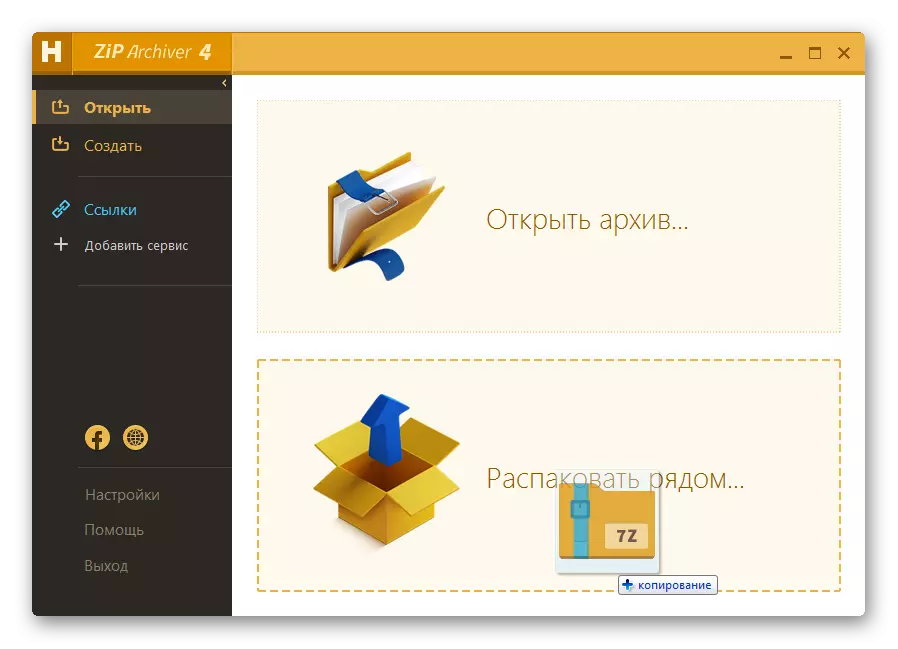
الطريقة الخامسة: إجمالي القائد
بالإضافة إلى مأرشف، وعرض والتفريغ 7Z محتوى يمكن تنفيذها باستخدام ملف مديري محددة. أحد هذه البرامج هو قائد المجموع.
- جعل إطلاق قائد المجموع. في واحدة من لوحات، انتقل إلى مكان 7Z التنسيب. لفتح المحتوى، انقر نقرا LCM على ذلك.
- المحتوى سوف يبدو في لوحة مدير المقابلة.

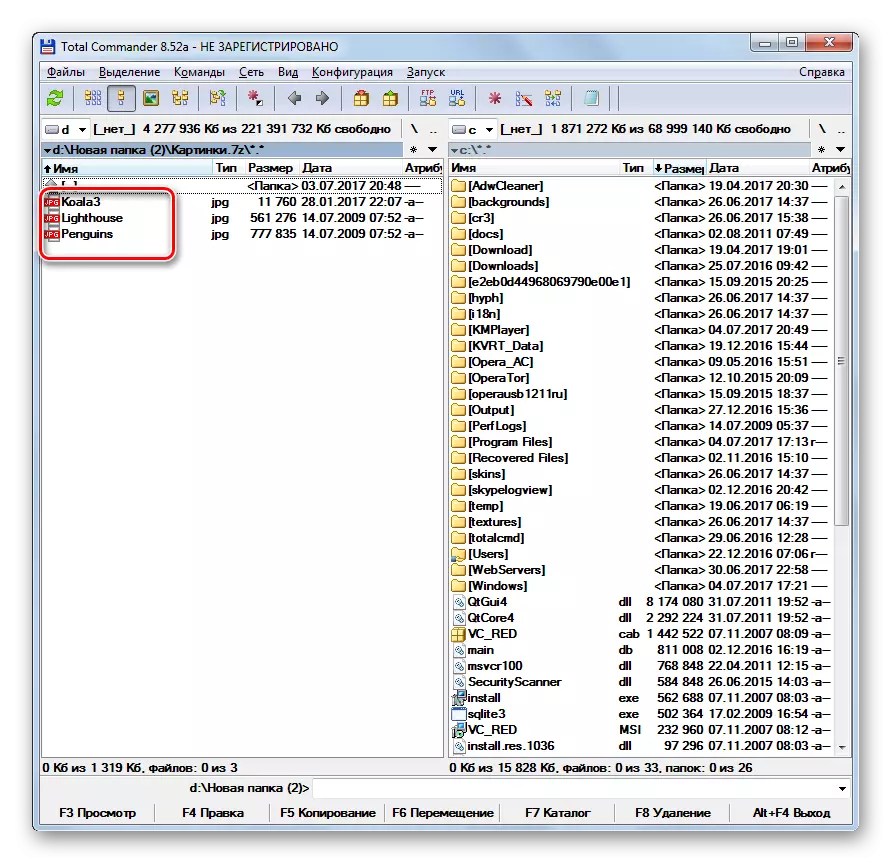
من أجل بفك أرشيف كامل، يجب أن يتم تنفيذ التلاعب التالية.
- الذهاب إلى واحدة من لوحات لهذا الدليل، حيث كنت ترغب في رش. أما في الجلسة الثانية، ونقل إلى الدليل 7Z الموقع وتسليط الضوء على هذا الكائن.
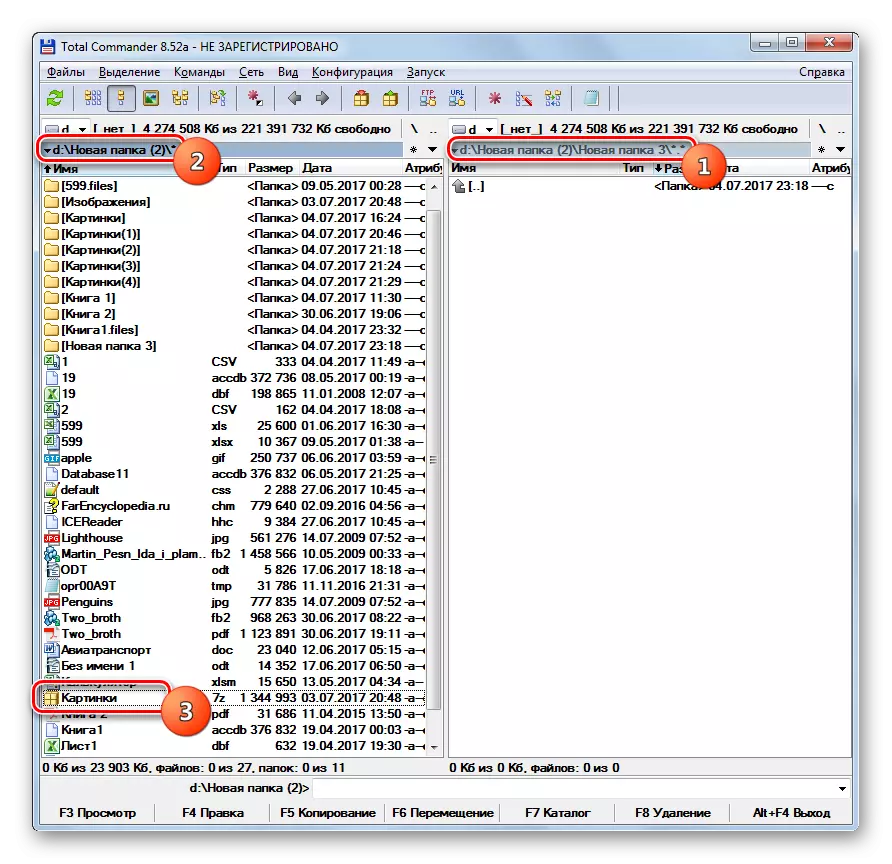
أو يمكنك يسير في الاتجاه الصحيح داخل الأرشيف.
- بعد تنفيذ أحد هاتين الخطوتين، انقر على أيقونة "ملفات فك". في هذه الحالة، يجب أن تكون نشطة لوحة حيث يتم عرض الأرشيف.
- A صغيرة التفريغ يبدأ نافذة الإعداد. وهي تحدد المسار حيث سيتم تنفيذ ذلك. وهو يقابل الدليل المفتوح في الفريق الثاني. في هذا الإطار أيضا هناك بعض العوامل الأخرى: تمثل الدلائل عند إزالة، استبدال الملفات التي تتزامن وغيرها. لكن في معظم الأحيان يجب أن يتغير شيء في هذه الأماكن. انقر فوق موافق".
- وسيتم تنفيذ ملفات حيويي. وسوف يتم عرضها في لوحة ثانية قائد المجموع.
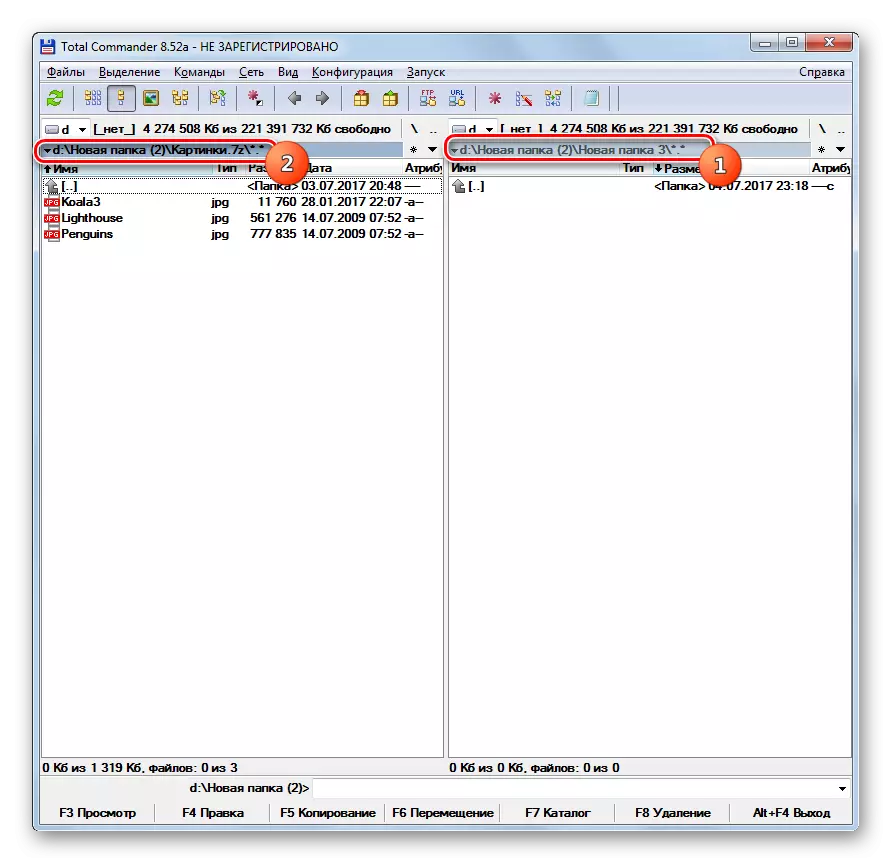
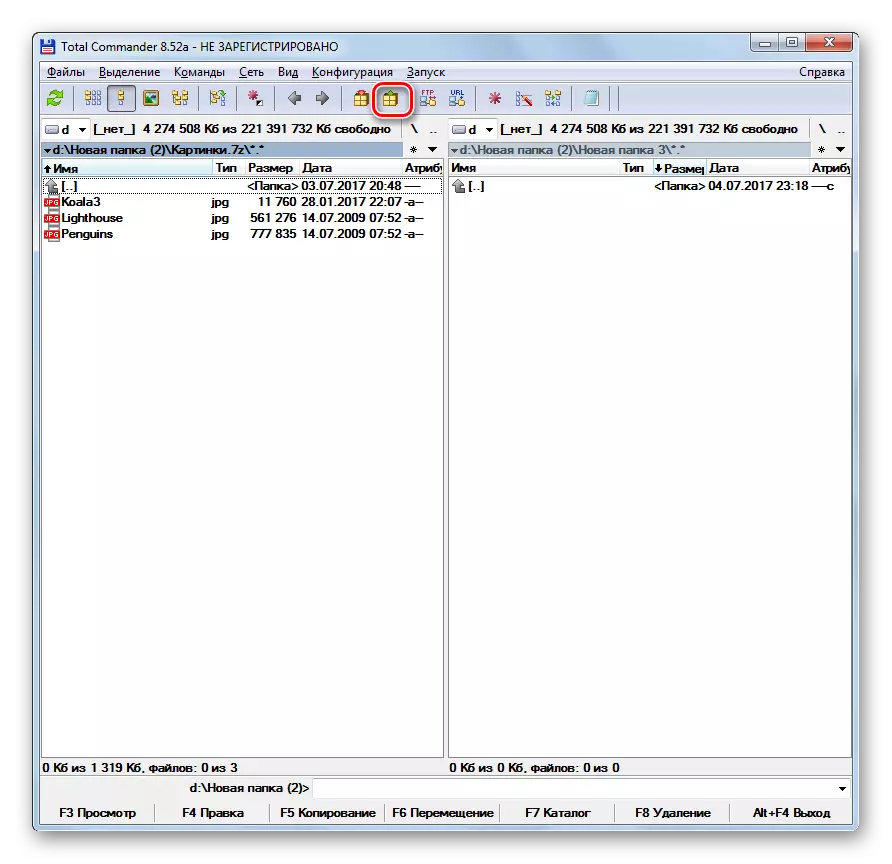

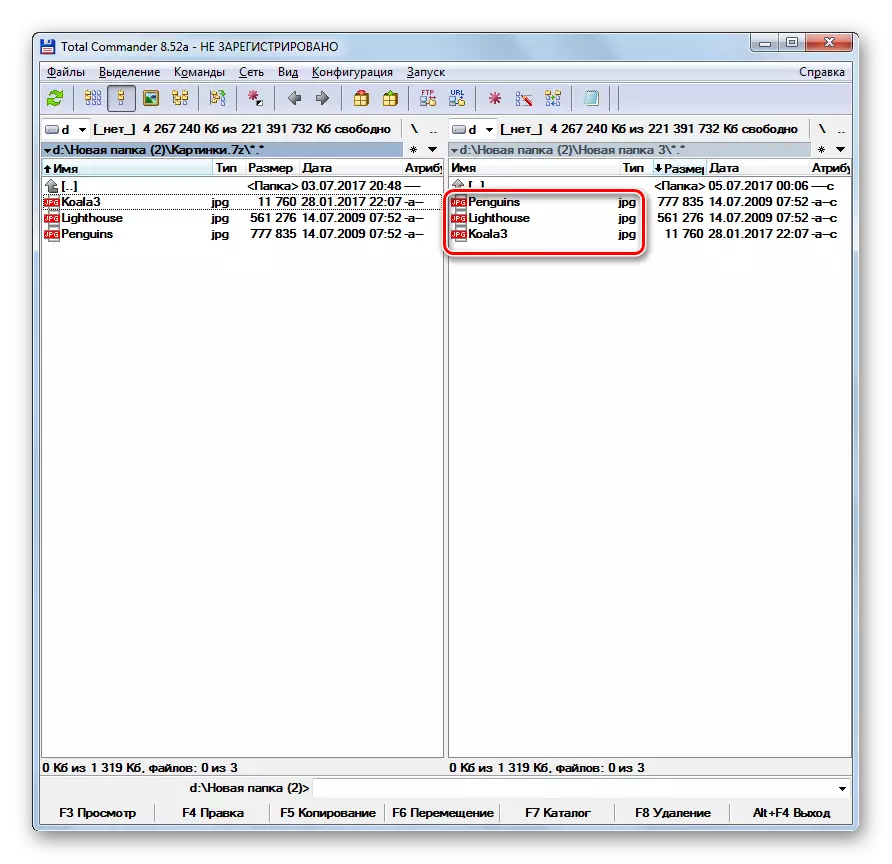
إذا كنت ترغب في استخراج الملفات فقط معينة، ثم تتصرف بشكل مختلف.
- لوحة واحدة مفتوحة حيث يقع الأرشيف، والثانية - في الدليل التفريغ. الذهاب داخل الكائن المؤرشفة. تسليط الضوء على تلك الملفات التي ترغب في إزالته. إذا كان هناك العديد منها، ثم إنتاج التحديد مفتاح قرصة السيطرة. انقر على "نسخ" زر أو مفتاح F5.
- ستبدأ نافذة الاستخراج، والتي يجب النقر فوق "موافق".
- سيتم استخراج الملفات المحددة وعرضها في لوحة ثانية.
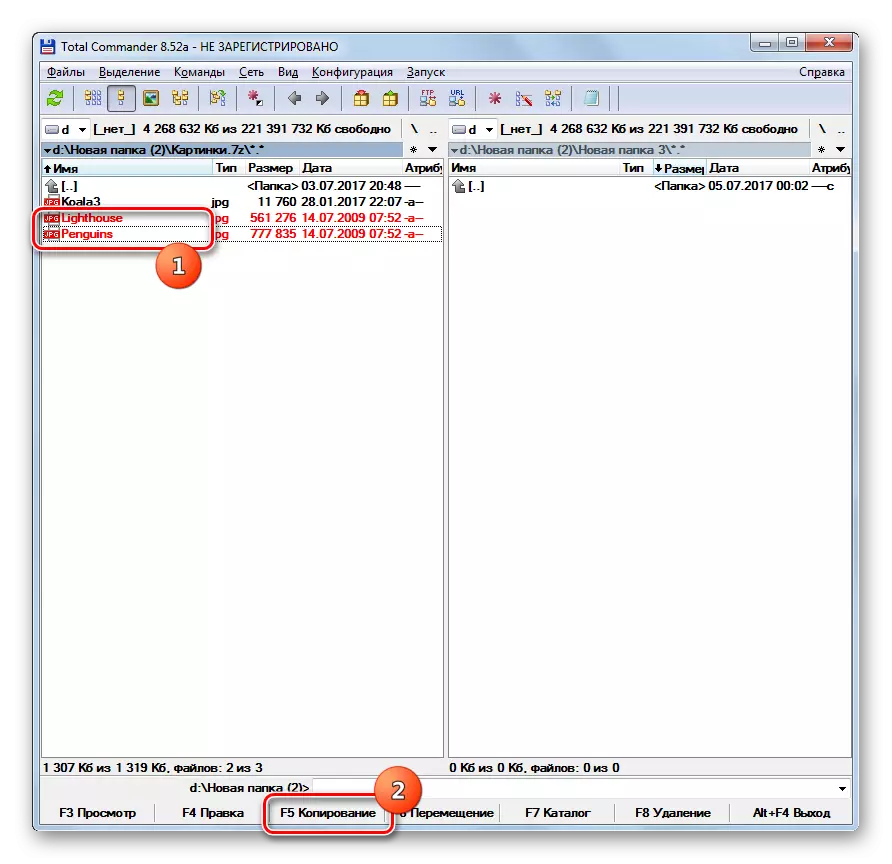
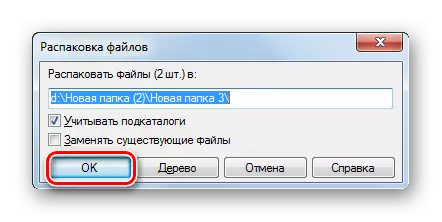
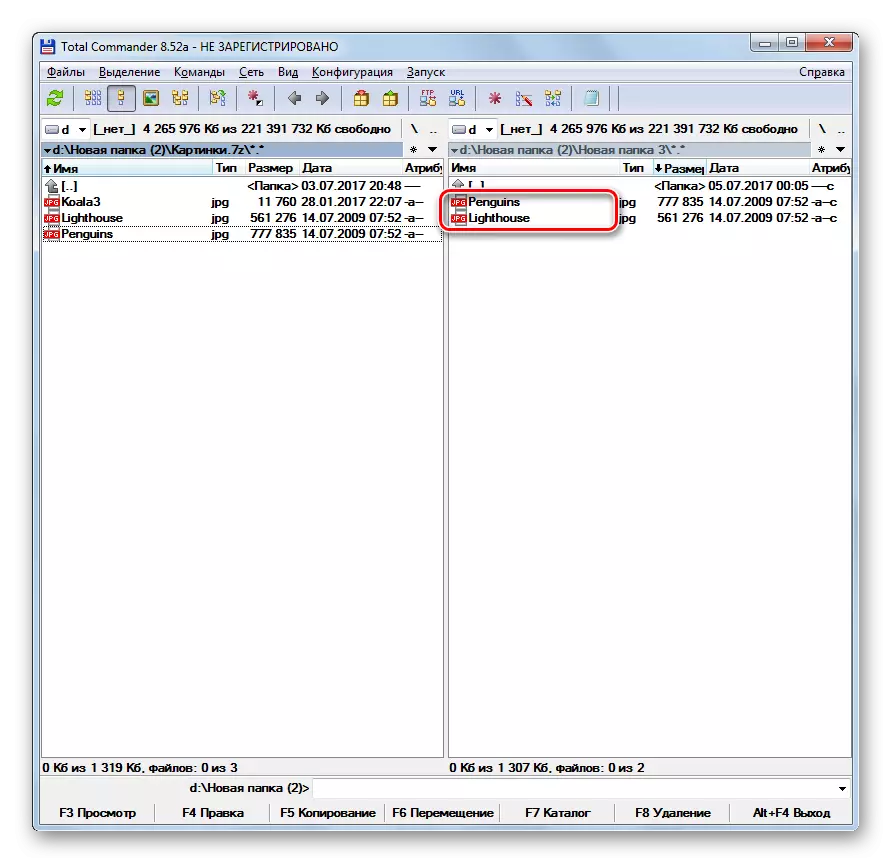
كما ترون، ومشاهدة وتفريغ المحفوظات 7Z يدعم قائمة كبيرة بدلا من مأرشف الحديثة. أشرنا فقط الأكثر شهرة من هذه التطبيقات. يمكن حلها المهمة نفسها باستخدام بعض مديري الملف، ولا سيما قائد إجمالي.
